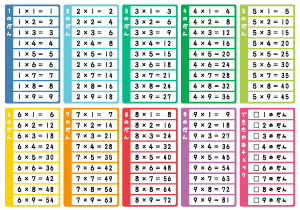百ます掛け算プリント
- ちょっと気が利くポイント
- 授業時期:小学2年生10月 選べる難易度3種類 マス目の数を選べる スモールステップで学べる 計算スピードアップ こだわりのデザイン
百ます掛け算(九九)プリントです。 我が子の学校では「ステップ」という名称で、このプリントに取り組んでいました。 かけ算の計算問題プリントでは 問題数がちょっと少ないな~と感じた場合はこちらのプリントがオススメです。
百ます計算の特徴は何と言っても計算力・計算速度アップです。 毎日1枚こなしていけば、2週間もすると目に見えて違いが表れます。 計算問題は結局「やった枚数・こなした問題数」に比例して差が付いていきます。
選べる難易度3種類 「簡単」レベルから徐々に難しい問題へ切り替えていくと言うよりは、 子供自身がしっかり自分の成長を感じられるようにプリントを選んであげる事が重要です。 要するに「前回よりも計算速度がアップしているか、正解率がアップしているか」です。
回数を重ねる毎に計算速度が下がっていくようでは子供もヤル気を失ってしまいます。 その為、あまり計算が得意じゃない子の場合は 同じ問題プリントを使い続けるというのも1つの作戦として「アリ」です。
一応ご参考までに、掛け算の授業が終了する11月末の時点での 合格タイムの目安は「2分を切ること」です。 1分を切ったり、1分10秒以内のタイムを叩きだせるとクラスでもかなり優秀な部類に入ります。 最終的には平均1分30秒~2分ぐらいに収まるんじゃないかと思います。
注意!!
家庭内での個人利用以外は利用規約を一読して下さい。
左クリックでPDFのプリントデータを別窓で表示します。
右クリックの場合は"対象をファイルに保存する"を指定して下さい。
"画像を保存する"を指定しまうと見本の小さな画像しか保存できません。
百ます掛け算 - 簡単
百ます掛け算 - 普通
百ます掛け算 - 難しい
「いいね!」が私の楽しみなんです‥あとは、わかるな?
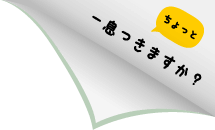



- スマホでの操作
- スタート:恐竜をタップ
- ジャンプ:画面をタップ
- 大ジャンプ:画面をタップ(長押し)
- パソコンでの操作
- スタート:スペースキーを押す
- ジャンプ:スペースキーを押す
- 大ジャンプ:スペースキーを長押し
- その他・プチ情報
- スコアが1000点を超えると難易度アップ
- スマホの場合:画面を横向きにすると少し簡単になる
- パソコンの場合:下矢印↓(ページダウン)で恐竜が伏せる